A Windows 11 egy új asztali operációs rendszer, és még mindig sok hibája van. Ha a Windows 11 béta- vagy fejlesztői buildjét használja, több hibát és hibát tapasztal.
Míg a Windows 11 rendelkezik saját webböngészővel – a Microsoft Edge-felhasználók továbbra is ragaszkodnak a Google Chrome-hoz. A Google Chrome-nak lehetnek tökéletlenségei, de továbbra is a legjobb webböngésző asztali számítógépekhez és mobileszközökhöz.
A Windows 11-re való frissítés után azonban sok felhasználónak problémái voltak a Google Chrome böngésző használatával. Sok felhasználó arról számolt be, hogy a Chrome nem nyílik meg a Windows 11 rendszerben. Amikor a felhasználó duplán kattint a Google Chrome ikonra, semmi sem történik.
A Chrome nem nyílik meg a Windows 11 rendszeren
Tehát, ha Ön is hasonló problémával szembesül, olvassa tovább a cikket. Az alábbiakban megosztottunk néhány legjobb módszert annak kijavítására, hogy a Google Chrome nem nyílik meg a Windows 11 rendszerben. Ezek általános megoldások, és meg kell oldaniuk a problémát. Kezdjük el.
1. Indítsa újra a számítógépet

A Windows 11 számos hibát tartalmaz, és néhány hiba megakadályozhatja a Chrome vagy más alkalmazások elindulását. Az ilyen hibák megelőzésének legjobb módja a számítógép újraindítása.
Ha a Chrome nem nyílik meg a számítógépén, csak újra kell indítania a számítógépet. Az újraindítás után nyissa meg újra a Google Chrome-ot. Ezúttal a Chrome böngésző minden probléma nélkül megnyílik.
Egyes Chrome-hoz kapcsolódó folyamatok már futnak a háttérben, így az alkalmazás nem indul újra. Ez megtörténhet a Windows operációs rendszerben, és ha ez megtörténik, előfordulhat, hogy a Chrome nem jelenik meg a képernyőn, de hangtalanul fut a háttérben.
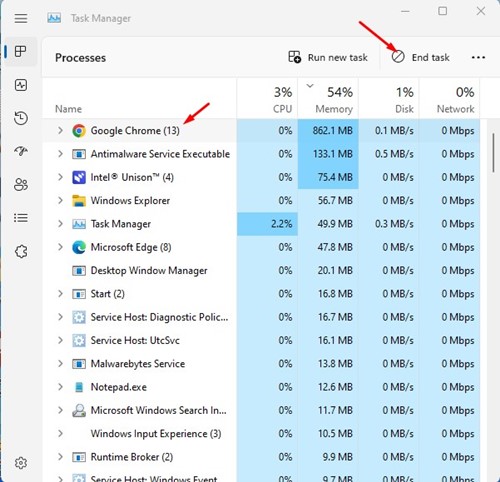
Ezért be kell zárnia az összes Chrome-hoz kapcsolódó háttérfolyamatot, hogy megoldja a Chrome nem nyílik meg a Windows 11 rendszerben. Az összes Chrome-hoz kapcsolódó folyamat bezárásához nyissa meg a Windows 11 keresést, és írja be a Feladatkezelőt.
Ezután nyissa meg a Feladatkezelőt, és be kell zárnia az összes Google Chrome-folyamatot. A bezáráshoz válassza a Google Chrome lehetőséget, majd a jobb felső sarokban a „Feladat befejezése” lehetőséget.
3. Hozzon létre egy új Google Chrome-parancsikont
A Windows 11 a Windows Defender továbbfejlesztett verziójával érkezik. Noha a Windows Security vagy a Defender meglehetősen robusztus, van néhány hibája. Néha blokkolja a legális alkalmazás futását.
Tehát valószínű, hogy blokkolta a Google Chrome futtatását a számítógépen. Engedélyezheti a Google Chrome-nak az internet elérését a Defenderben, vagy létrehozhat egy új Google Chrome parancsikont az asztalon. Így hozhat létre új Google Chrome-parancsikont.
1. Kattintson jobb gombbal a Google Chrome ikonra az asztalon, és válassza a “Fájl helyének megnyitása” lehetőséget.
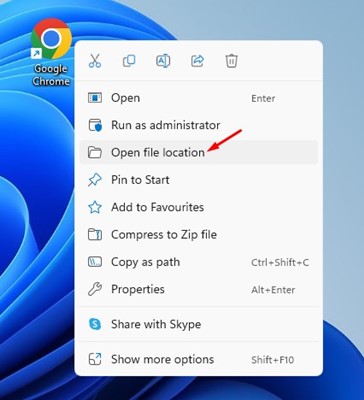
2. Amikor megnyílik a fájl helye, kattintson jobb gombbal a Chrome futtatható fájljára, és válassza a “Parancsikon létrehozása” lehetőséget.
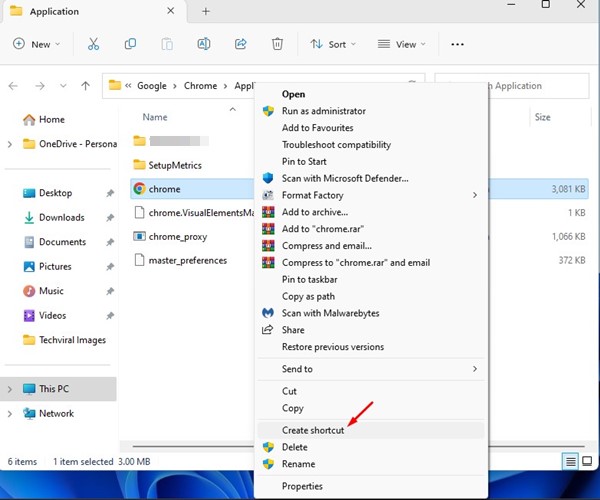
3. Ezután a megerősítést kérő ablakban kattintson az Igen gombra.
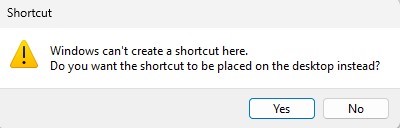
Ez az! Ezzel új parancsikont hoz létre a Google Chrome számára az asztalon. Ezt az új parancsikont kell elindítania a régi helyett.
4. Nyissa meg a Chrome-ot a kompatibilitási beállításokkal
Annak ellenére, hogy a Google Chrome legújabb verziója teljes mértékben kompatibilis a Windows 11-gyel, előfordulhat, hogy az Ön által használt Chrome-verzió elavult, vagy a használt Windows 11 buildben van egy hiba, amely kompatibilitási problémát okoz a Chrome böngészővel.
Az ilyen problémákat kiküszöbölheti, ha megnyitja a Google Chrome-ot a kompatibilitási beállításokkal. Íme, mit kell tenned.
1. Kattintson jobb gombbal a Google Chrome asztali ikonjára, és válassza a „Tulajdonságok” lehetőséget.
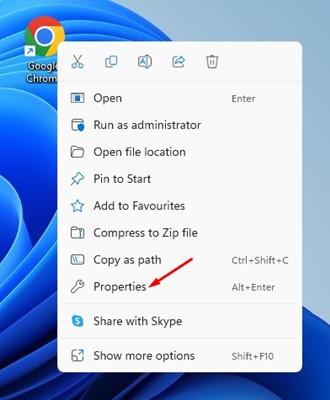
2. A Google Chrome tulajdonságainál váltson a Kompatibilitás lapra.
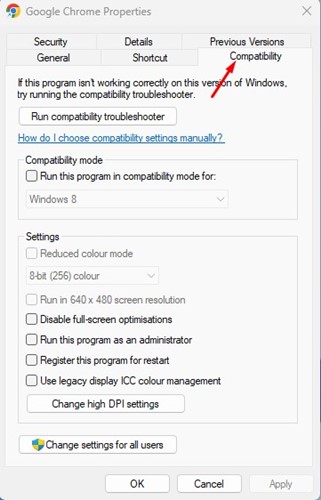
3. Ezután a kompatibilitási módban jelölje be a “Futtassa ezt a programot kompatibilitási módban a következőhöz:” jelölőnégyzetet, és válassza a “Windows 8” lehetőséget.
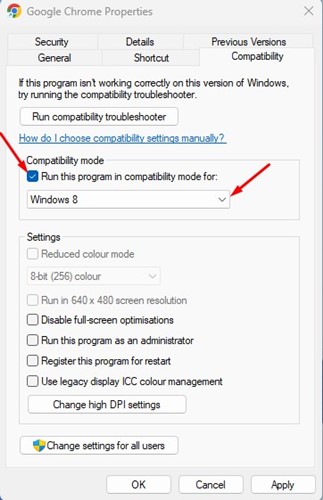
4. A módosítások elvégzése után kattintson az Alkalmaz gombra.
Ez az! Most futtassa a Google Chrome böngészőt. Ezúttal a Google Chrome azonnal elindul.
5. Akadályozza meg, hogy a Chrome újrainduljon
Nos, van egy funkció, amely segít az alkalmazás újraindításában, ha az nem válaszol. Tehát, ha a Google Chrome nem válaszol, a funkció, amelyről beszélünk, kényszeríti a böngésző újraindítását.
Ez a dolog a háttérben történik, és nem vesz észre semmit. Sok felhasználó azt állította, hogy a „Chrome nem nyílik meg Windows 11 rendszeren” problémát csak a funkció letiltásával oldja meg. Szóval, ezt is kipróbálhatod. Íme, mit kell tenned.
1. Kattintson jobb gombbal a Google Chrome asztali ikonjára, és válassza a „Tulajdonságok” lehetőséget.
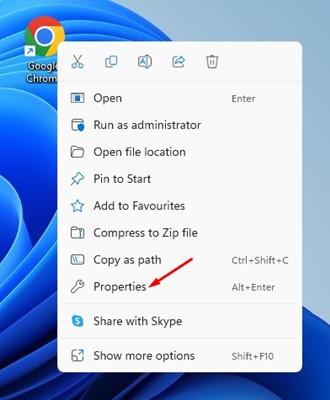
2. A Google Chrome tulajdonságainál váltson a Kompatibilitás lapra.
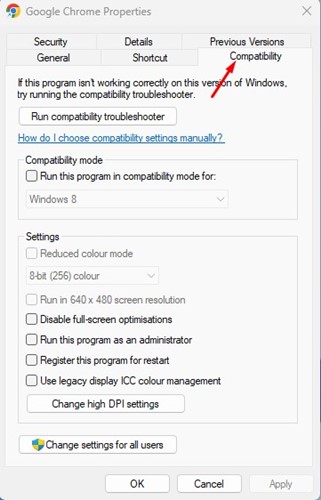
3. A Beállítások részben törölje a jelet a “Program regisztrálása újraindításhoz” jelölőnégyzetből.
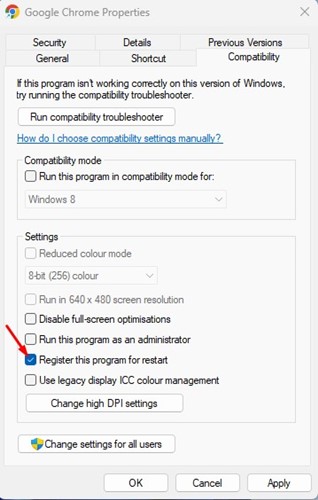
4. A módosítások elvégzése után kattintson az Alkalmaz gombra, majd az OK gombra.
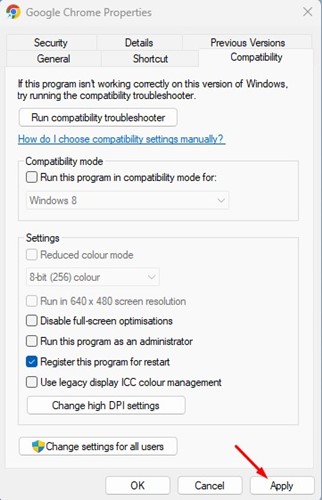
Ez az! A funkció letiltása után nyissa meg újra a Google Chrome-ot. Ha a probléma továbbra is fennáll, kövesse a következő módszereket.
6. Törölje az alapértelmezett felhasználói adatokat a Chrome-ban
A Google Chrome minden adatát a Felhasználói adatok mappában tárolja. Ha a mentett adatok megsérülnek, a Google Chrome nem indul el. Ezért eltávolíthatja a felhasználói adatok alapértelmezett mappáját, hogy megoldja, hogy a Chrome nem fog megnyílni a Windows 11 rendszerben. Íme, mit kell tenned.
1. Nyomja meg a Windows billentyű + R gombot a billentyűzeten. Ezzel megnyílik a RUN párbeszédpanel.
2. Amikor megnyílik a RUN párbeszédpanel, írja be az Appdata parancsot, és nyomja meg az Enter gombot.
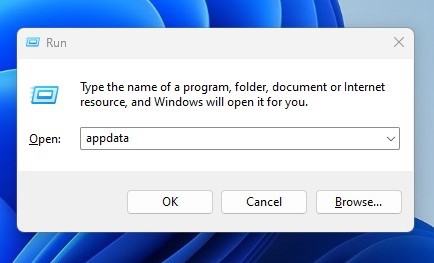
3. Most keresse meg a következő útvonalat:
Local\Google\Chrome\User Data
4. Most a Felhasználói adatok mappában kattintson jobb gombbal az „Alapértelmezett” mappára, és válassza a „Törlés” lehetőséget.
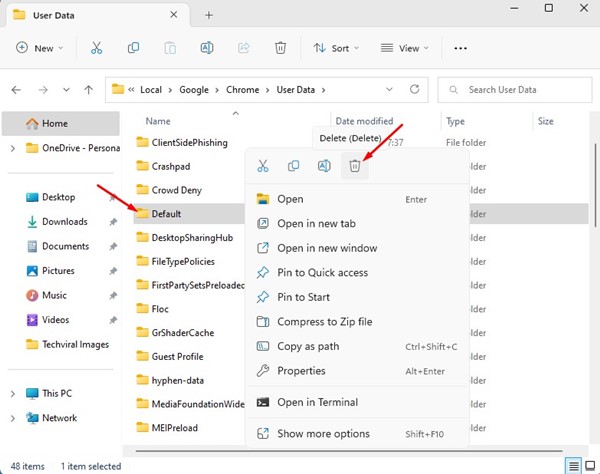
Ez az! A módosítások elvégzése után zárja be a mappát, és nyissa meg a Google Chrome-ot. Lehet, hogy újra be kell jelentkeznie Google Fiókjával.
7. Tiltsa le a Windows Defender/Víruskereső programokat
A tűzfalrendszerek és a víruskereső programok gyakran blokkolhatják a Google Chrome futtatását. Ha ez megtörténik, a Google Chrome nem nyílik meg Windows 11 rendszeren.
Az ilyen probléma megoldásának legjobb módja a Windows Defender tűzfal vagy bármely harmadik féltől származó víruskereső szoftver letiltása. Így kapcsolhatja ki a Windows Defendert.
1. Nyissa meg a Windows Security alkalmazást, és válassza a „Vírus- és fenyegetésvédelem” lehetőséget.
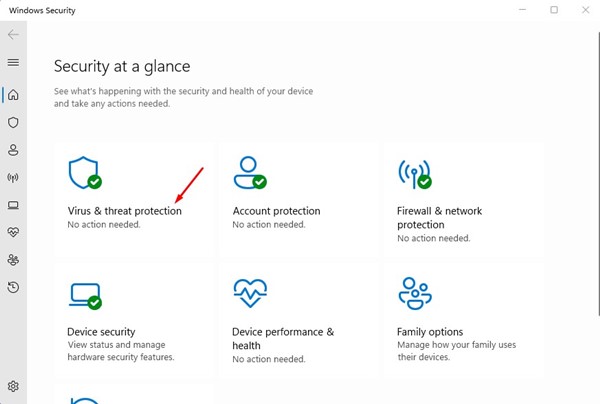
2. Kattintson a Beállítások kezelése hivatkozásra a Vírus- és fenyegetésvédelmi beállításoknál.
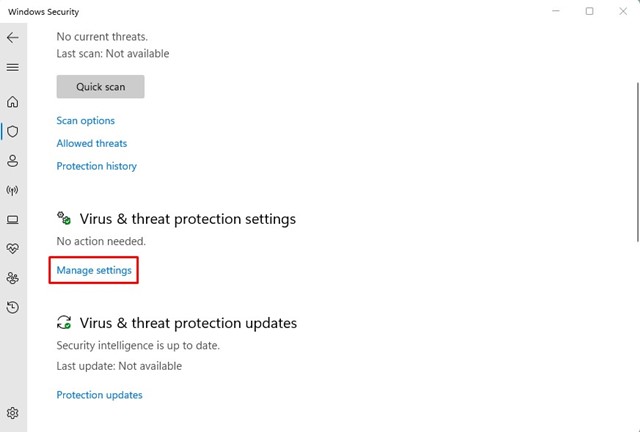
3. A következő képernyőn kapcsolja ki a „Valós idejű védelmet”.
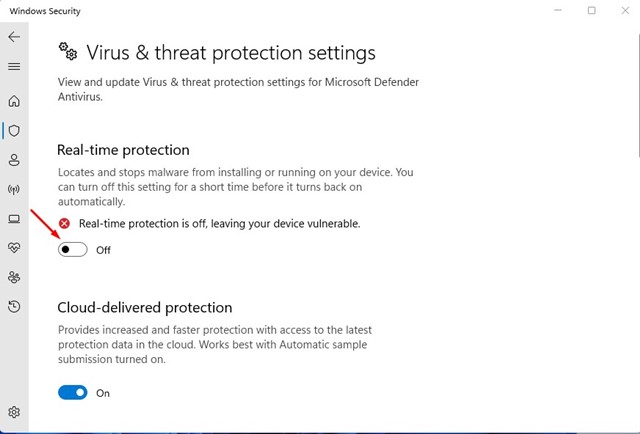
4. Le kell tiltania a harmadik féltől származó tűzfalprogramokat is.
Ez az! Így tilthatja le a Windows Security alkalmazást a Windows 11 rendszeren, hogy megoldja, hogy a Google Chrome ne nyíljon meg Windows 11 rendszeren.
8. Telepítse újra a Google Chrome böngészőt
Mivel nem tudja alaphelyzetbe állítani a Chrome-ot, mert nem nyílik meg, próbálja meg újratelepíteni a számítógépére. Az újratelepítés kizár minden adatsérülést a telepítés során.
Tehát, ha a Chrome nem nyílik meg a Windows 11 rendszeren a sérült telepítőfájlok miatt, az újratelepítés megoldja a problémát.
A Chrome újratelepítéséhez nyissa meg a Vezérlőpultot, kattintson a jobb gombbal a Chrome-ra, és válassza az „Eltávolítás” lehetőséget. Az eltávolítás után telepítse újra a Google Chrome-ot.
Tehát ezek a legjobb módszerek a Windows 11 rendszeren nem nyíló Chrome kijavítására. Ha további segítségre van szüksége a Chrome-problémák megoldásához Windows rendszeren, tudassa velünk a megjegyzésekben. Továbbá, ha a cikk segített Önnek, feltétlenül ossza meg barátaival is.



